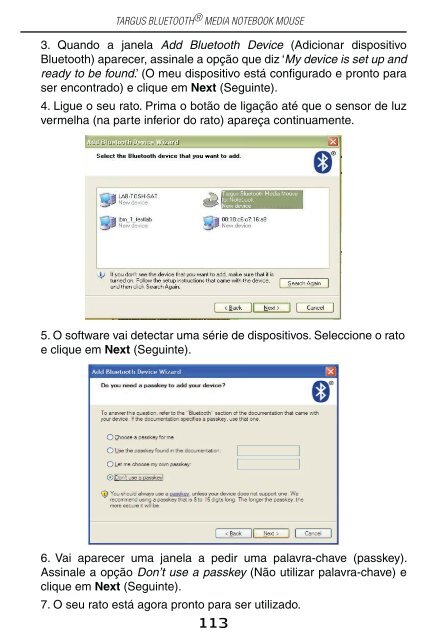You also want an ePaper? Increase the reach of your titles
YUMPU automatically turns print PDFs into web optimized ePapers that Google loves.
TARGUS BLUETOOTH ® MEDIA NOTEBOOK MOUSE<br />
3. Quando a janela Add Bluetooth Device (Adicionar dispositivo<br />
Bluetooth) aparecer, assinale a opção que diz ‘My device is set up and<br />
ready to be found.’ (O meu dispositivo está configurado e pronto para<br />
ser encontrado) e clique em Next (Seguinte).<br />
4. Ligue o seu rato. Prima o botão de ligação até que o sensor de luz<br />
vermelha (na parte inferior do rato) apareça continuamente.<br />
5. O software vai detectar uma série de dispositivos. Seleccione o rato<br />
e clique em Next (Seguinte).<br />
6. Vai aparecer uma janela a pedir uma palavra-chave (passkey).<br />
Assinale a opção Don’t use a passkey (Não utilizar palavra-chave) e<br />
clique em Next (Seguinte).<br />
7. O seu rato está agora pronto para ser utilizado.<br />
113